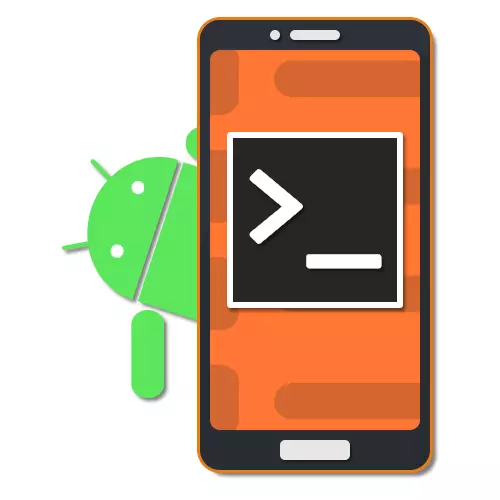
Android operētājsistēma, kas sākotnēji izveidota, pamatojoties uz Linux, noklusējuma nav daudz klasisku šīs platformas elementu, piemēram, termināli. Tajā pašā laikā, ja nepieciešams, tālrunī, tas joprojām ir iespējams izmantot līdzīgu programmatūru, tostarp saistītās komandas, sagatavot un uzstādīt īpašu emulatoru. Kā daļu no mūsu pašreizējā raksta, mēs centīsimies izskatīt visus saistītos aspektus detalizēti un, protams, galvenās termināļu komandas Android.
Izmantojiet termināli Android
Kā jau minēts, viedtālrunis nav viedtālrunis, tāpēc ir nepieciešams instalēt Android termināla emulatoru, lai izmantotu atbilstošās komandas atbilstoši tālākajai saitei. Alternatīvi, jūs varat izmantot arī ADB lietderību, tomēr šai pieejai būs nepieciešams obligāts savienojums ar datoru un var nebūt ērts lietošanai pastāvīgi.
Lejupielādējiet Android termināla emulatoru no Google Play Market
- Lietojumprogrammas instalācijas procedūra neatšķiras no jebkuras citas Android programmatūras no oficiālā pieteikuma veikala, kā arī sāk izmantot termināļa ikonu galvenajā ekrānā. Viens vai otrs, pēc palaišanas, logs parādīsies ar tumšu fonu un mirgojošu kursoru.
- Tā kā noklusējuma terminālim ir neliels fonta lielums, neērti lasīt, vislabāk ir nekavējoties izmantot iekšējos "iestatījumus", izvēloties izvēlnē atbilstošo vienumu. Trūkumi uz ekrāna ar lielu skaitu punktu (dpi) ir īpaši pamanāmi.
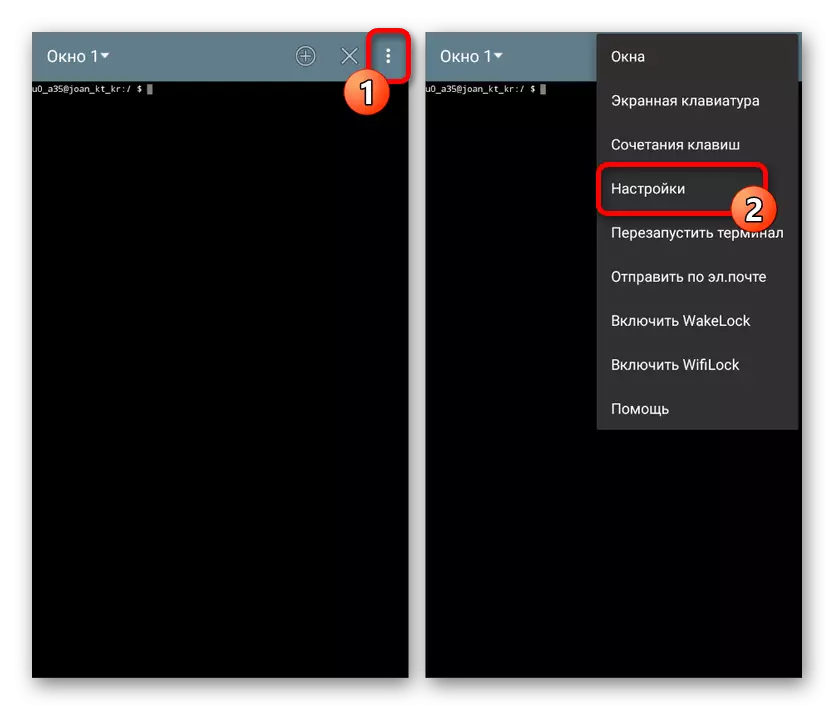
Šeit jūs varat mainīt "krāsu shēmu", "fonta lielums", tastatūras parametrus un daudz ko citu. Tā rezultātā fonts ir viegli salasāms.
- Strādājot ar termināli, sakarā ar operētājsistēmas funkcijām, daudzas komandas tiks veiktas ar kavēšanos, ņemot vērā kuru ir vērts iegūt pacietību. Ja vaicājuma procesa laikā kļūda, izpilde tiks nekavējoties noraidīta, ja nav atrasts paziņojums.
- Izmantojot "+" ikonas augšējā panelī, varat izveidot papildu Windows un pārslēgties starp tiem, izmantojot nolaižamo sarakstu. Lai izietu, izmantojiet nākamo piktogrammu ar krustu.
- Ieejot komandas, kas prasa pāreju uz konkrētu mapi vai atverot failus, jums ir jānorāda pilnais ceļš, piemēram, / sistēma / etc /. Turklāt ir nepieciešams izmantot ceļus bez atstarpēm un tikai angļu valodā - citi izkārtojumi netiek atbalstīti termināls.
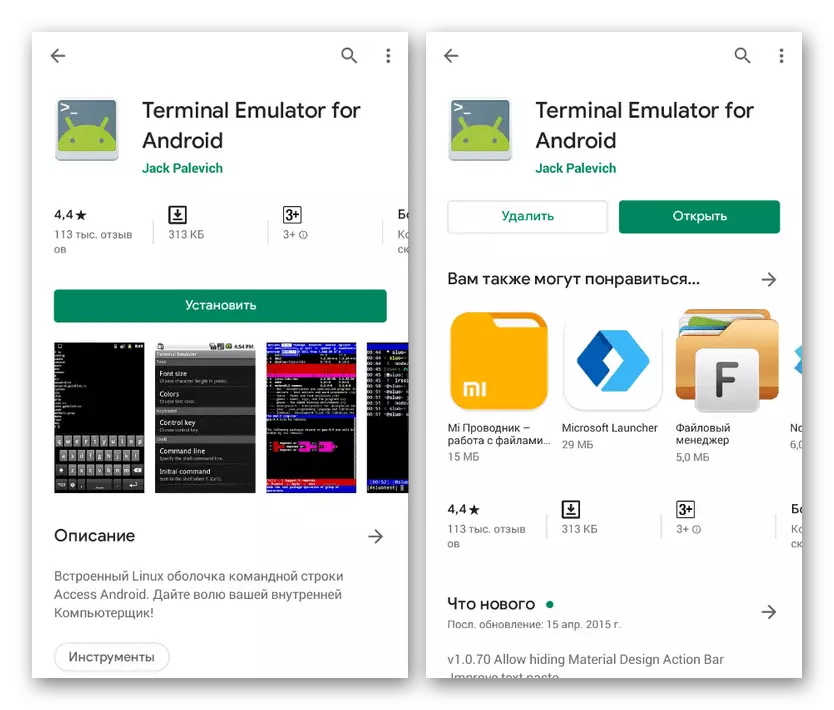
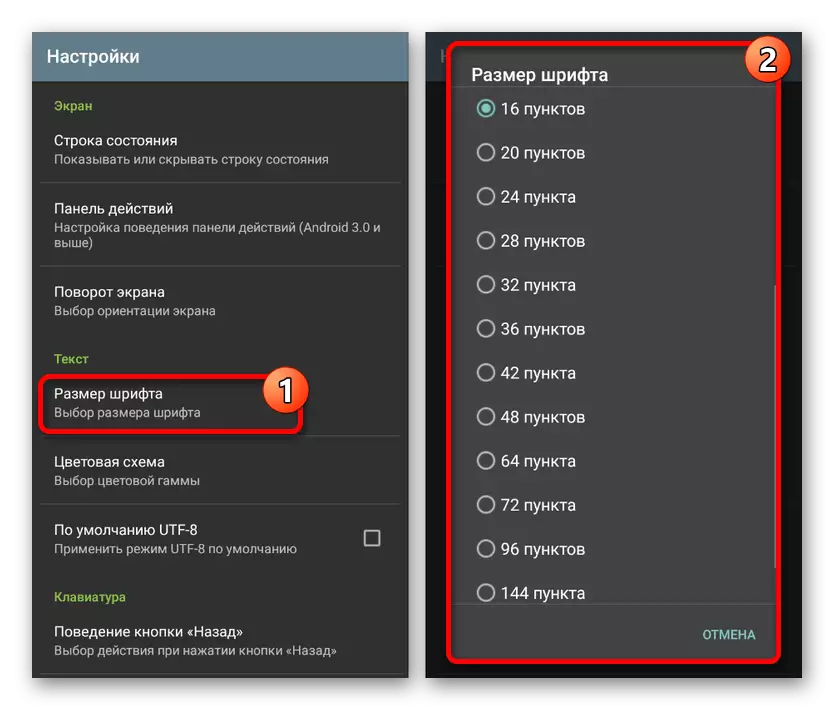
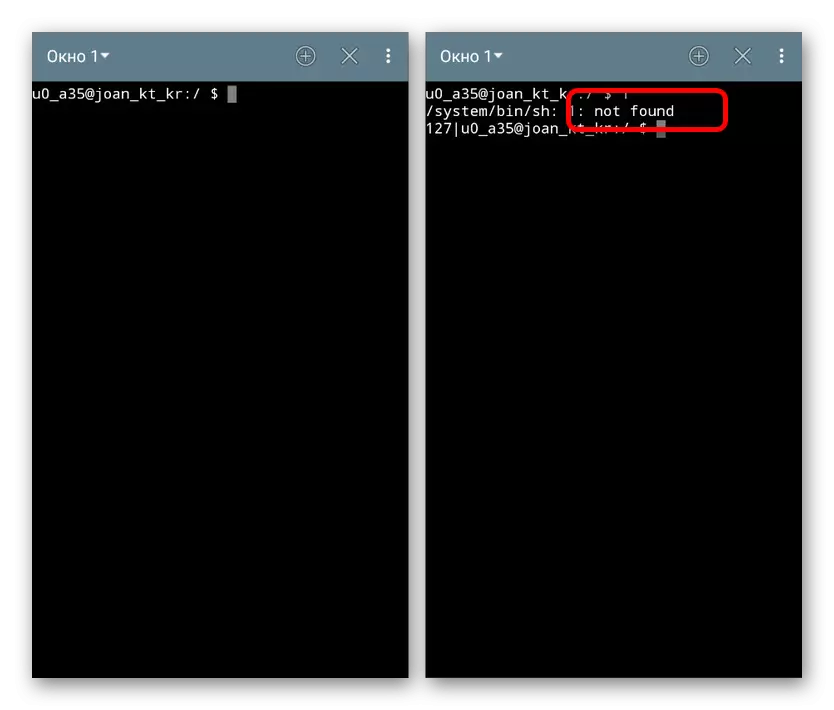
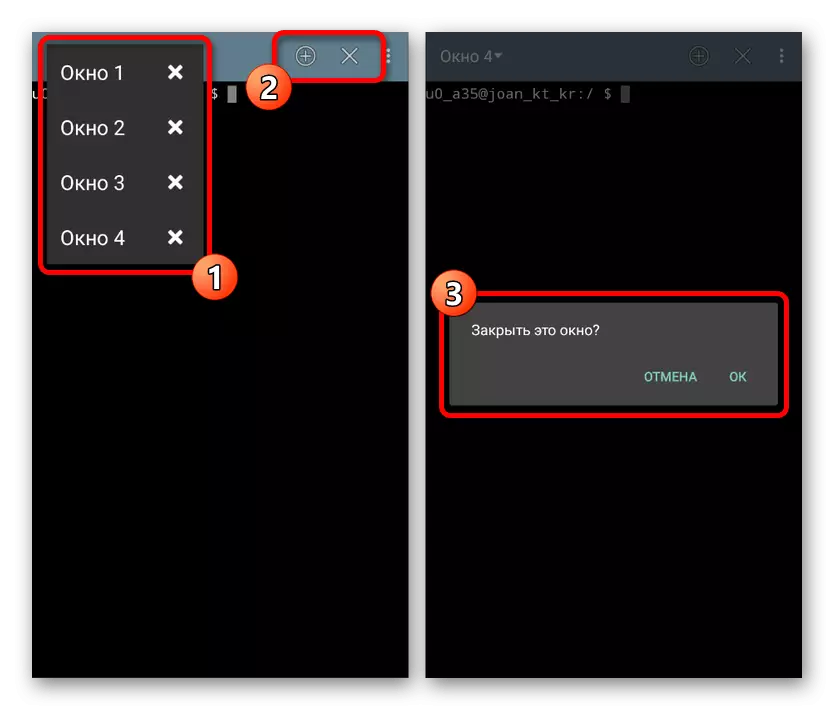
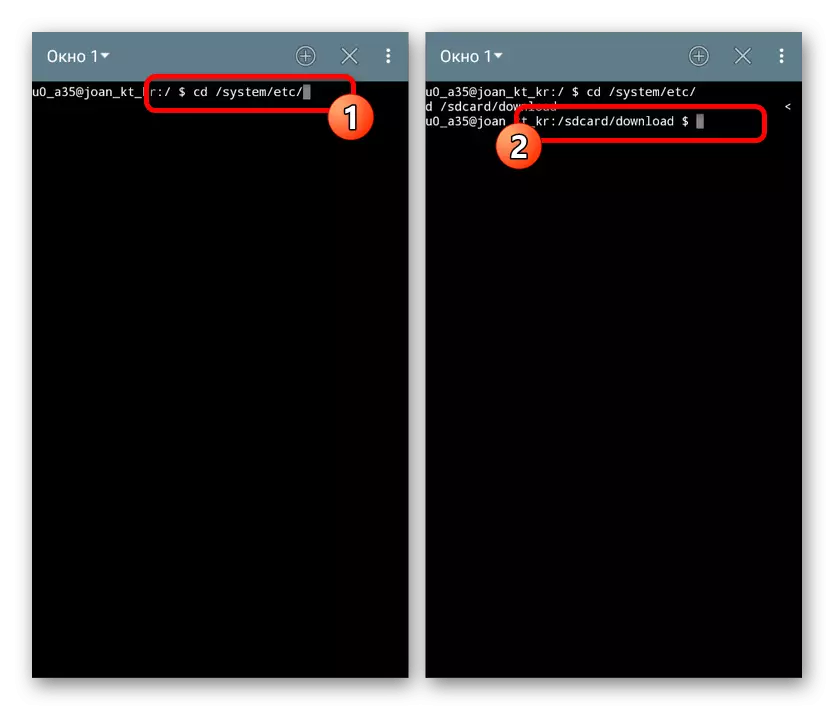
Mēs ceram, ka mēs esam paplašinājuši termināļa galvenās iezīmes, jo kopumā pieteikums ir daudz uzmanības. Ja rodas kādi jautājumi, pārliecinieties, ka sazināsieties ar komentāriem, un mēs centīsimies palīdzēt.
Terminal komandas
Saprotot ar sagatavošanu, jūs varat turpināt izskatīt galvenās termināļa komandas. Tajā pašā laikā ir vērts apsvērt lielāko daļu iespēju, kas pilnībā atbilst Linux, un mēs tika uzskatīti attiecīgajā rakstā uz vietas. Turklāt ir atsevišķa komanda, lai apskatītu visus pieejamos vaicājumus.
Lasiet arī: Linux termināla komandas
Sistēmas komandas
- Datums - parāda pašreizējo datumu, kas iestatīts ierīces iestatījumos;
- -Help ir viena no pamata komandām, kas parāda īpašu vaicājumu īpašības. Tas darbojas stingri caur telpu pēc tam, kad norādot vēlamo komandu;
- Su - pēc noklusējuma, nepieejama komanda, kas ļauj jums iegūt root piekļuvi. Var izmantot, lai pārbaudītu tālruņa sakņu tiesību pieejamību un efektivitāti;
- Reboot - inicializē ierīces restartēšanu, bet tikai administratora vārdā (SU);
- Iziet - veic izlaidi no termināla bez apstiprinājuma vai atspējot administratora tiesības;
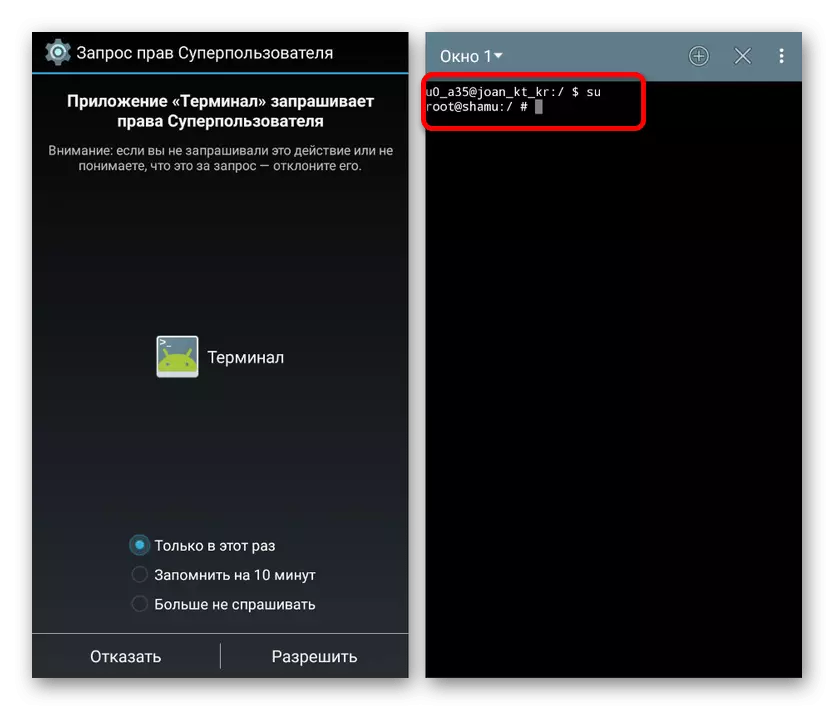
Aktīvie procesi
- PS - parāda visus aktīvos procesus sistēmā;
- Nogalināt - piespiedu kārtā aizver procesus ar PID numuru no PS saraksta. Attiecībā uz efektivitāti ir labāk izmantot kombinācijā ar administratora tiesībām (SU).

Failu sistēma
- CD komanda, lai dotos uz konkrētu mapi no termināla. Izmantojot šo vaicājumu, varat sazināties ar failiem direktorijā, nenorādot pilnu ceļu;
- Kaķis - izmanto, lai izlasītu failu, piemēram, lai atvērtu jebkuru noklusējuma dokumentu. Kopumā visas komandas piemērošanas metodes ir pelnījušas atsevišķu rakstu;
- CP - komanda izveidot dublikātu jebkuru izvēlēto failu;
- MV - ļauj pārvietot izvēlēto failu vai direktoriju jaunā veidā;
- RM ir viena no visbīstamākajām komandām, uzsākot izvēlētā faila dzēšanu bez apstiprinājuma;
- RMDIR ir dažādi iepriekšējie pieprasījumi, kas dzēš visas mapes, tostarp saturu;
- Mkdir - izveido jaunu direktoriju ceļā, kas norādīts pēc ceļa;
- Touch - Attiecas, lai izveidotu failus norādītajā mapē;
- Ls - parāda norādītās mapes saturu ar vienu sarakstu;
- DF - komanda parāda katra faila lielumu direktorijā;
- du - precīzi parādās arī lielums, bet tikai viens konkrēts fails;
- PWD - paredzēts, lai apskatītu pilnu ceļu uz direktoriju, ko izmanto terminālī.
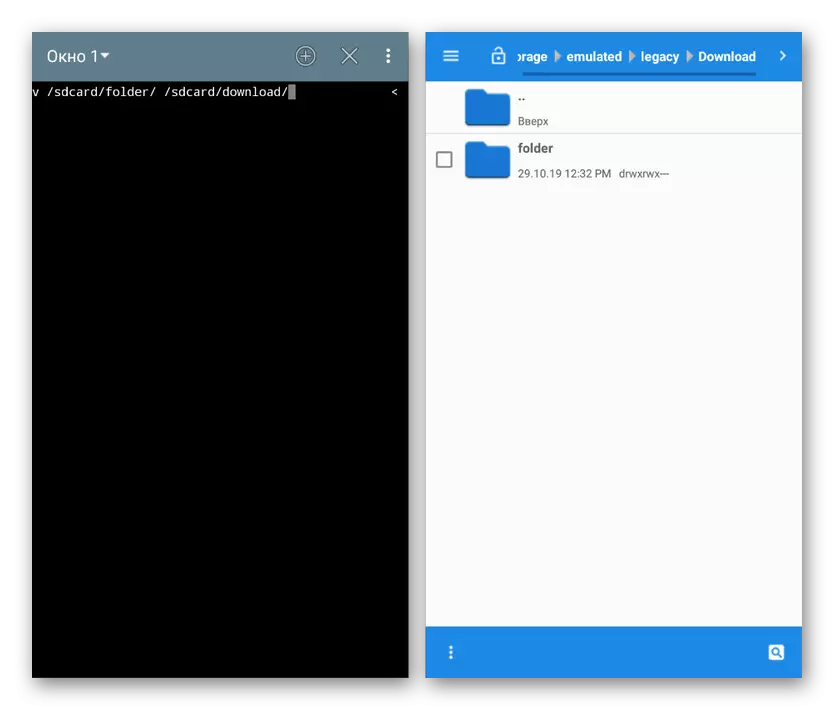
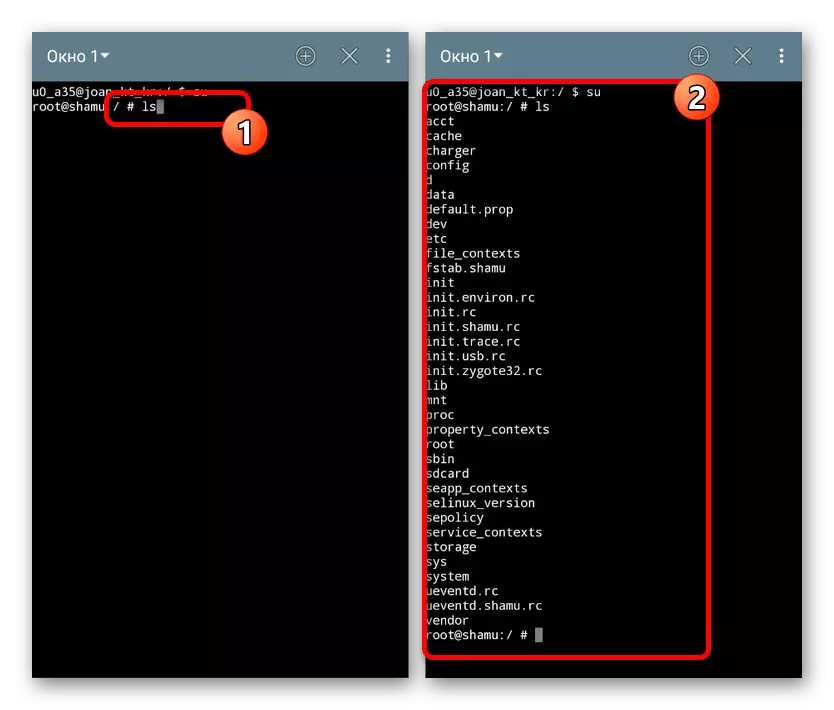
Darbs ar lietojumprogrammām
- PM sarakstu paketes - parāda instalēto lietojumprogrammu paku sarakstu;
- Pm instalēt - nosaka norādīto lietojumprogrammu no APK faila;
- Pm atinstalēt - dzēš pieteikumu ar konkrētu ceļu. Jūs varat atrast ceļu pati, izmantojot PM sarakstu paketes;
- AM lieto, lai atvērtu pieteikumus;
- Es sāku -n com.droid.Settings / .settings - atver klasisko lietojumprogrammu "Iestatījumi". Jūs varat izmantot kā piemēru citiem AM komandām.
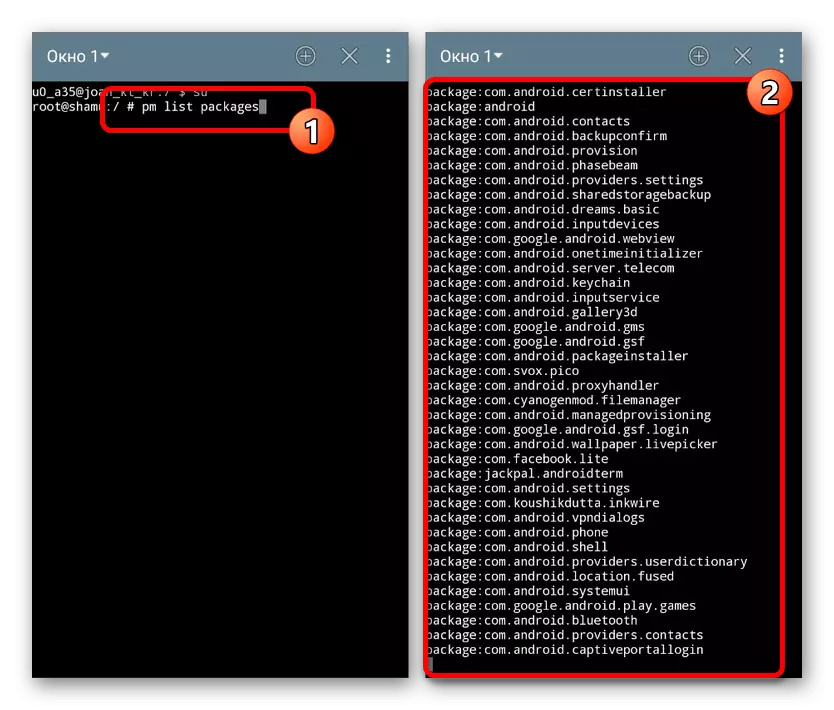
Par to mēs izbeidzam android termināla galveno komandu izskatīšanu, jo visu iespējamo pieprasījumu sarakstā būtu vajadzīgs daudz vairāk laika, tostarp saraksta pētījuma laikā. Jūs vienmēr varat atrast nepieciešamo komandu aprakstu tīklā vai izmantot iepriekš norādīto rakstu Linux terminālī.
